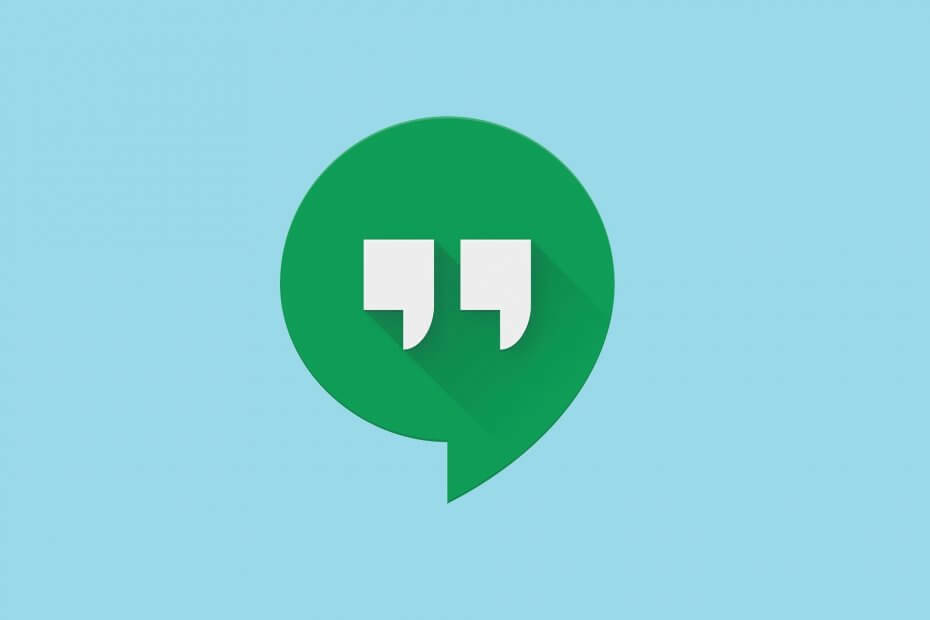
Tento software udrží vaše ovladače v provozu a ochrání vás tak před běžnými chybami počítače a selháním hardwaru. Zkontrolujte všechny své ovladače nyní ve 3 snadných krocích:
- Stáhněte si DriverFix (ověřený soubor ke stažení).
- Klepněte na Začni skenovat najít všechny problematické ovladače.
- Klepněte na Aktualizujte ovladače získat nové verze a zabránit poruchám systému.
- DriverFix byl stažen uživatelem 0 čtenáři tento měsíc.
Google překonal širokou škálu webových služeb, které poskytuje. kromě Disk Google a služby Dokumenty Google, zahrnovaly také komunikační softwarový produkt s názvem Google Hangouts.
Službu můžete použít k odesílání zpráv, audio a video hovorů a konferencí, odesílání souborů atd., A to vše z pohodlí vašeho domova. webový prohlížeč.
Někteří uživatelé to bohužel mají hlášeno problémy s Google Hangouts, protože s nimi nemohou odesílat zprávy.
Pokaždé, když se pokusím odeslat zprávu s textem „odeslání se nezdařilo“. A vedle zprávy, která nebyla odeslána, se zobrazí červený vykřičník.
Vzhledem k tomu, že nemůžeme odesílat zprávy, v zásadě ruší Google Hangouts, rozhodli jsme se vytvořit tohoto průvodce řešením problémů, který vám pomůže problém vyřešit.
Co mohu udělat, pokud moje zprávy Google Hangout nebudou doručeny?
1. Vymažte mezipaměť prohlížeče
Vzhledem k tomu, že Google Chrome podporuje všechny služby Google, budeme se zabývat zejména tím, jak vymazat jeho mezipaměť.
- Otevřete Google Chrome
- lisShift + Ctrl + Delete
- Tím se otevřeSmazat údaje o prohlíženíJídelní lístek.
- VybratPořádjako časový rozsah.
- Vyberte pro smazání Soubory cookie,Obrázky a soubory v mezipamětia další údaje o webu.
- Klikněte na Vyčistit dataknoflík.

- Restartujte Google Chrome
- Vraťte se zpět do Web Google Hangoutsa zkuste s někým znovu chatovat
2. Použijte jiný prohlížeč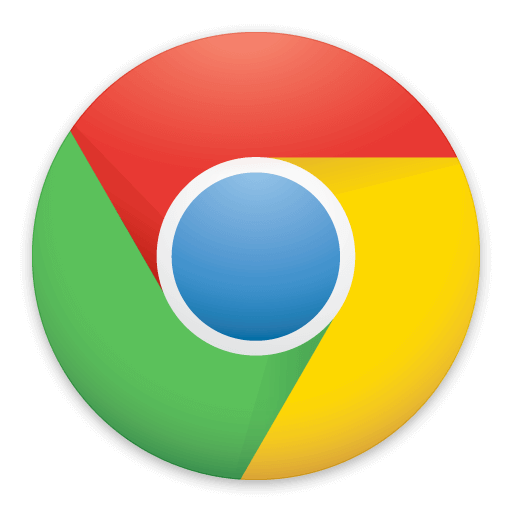
Bohužel ne všechny webové prohlížeče podporují služby Google efektivně, jak vidíte níže:
-
Chrome
- Podporuje všechny funkce a funkce G Suite.
- Zákazníkům, kteří mají nárok na podporu, poskytuje společnost Google také individuální podporu základních funkcí prohlížeče Chrome
-
Firefox
- Funguje dobře s G Suite, ale nepodporuje:
- Offline přístup k Gmailu, Kalendáři, Dokumentům, Tabulkám, Prezentacím
- Funguje dobře s G Suite, ale nepodporuje:
- Safari
- Microsoft Edge
-
internet Explorer
- Funguje dobře s G Suite, ale nepodporuje:
- Offline přístup k Gmailu, Kalendáři, Dokumentům, Tabulkám, Prezentacím
- Oznámení na ploše v Gmailu
- Funguje dobře s G Suite, ale nepodporuje:
V takovém případě, pokud používáte jiný webový prohlížeč než ty, které jsou uvedeny výše, musíte mít problémy s Google Hangouts.
3. Zkontrolujte, zda je vaše připojení k internetu stabilní
to se může zdát jako zřejmý krok, ale měli byste zkontrolovat, zda jste stále připojeni k internetu, pokud služba Google Hangouts neposílá zprávy. Jednoduše otevřete jinou kartu a zkuste načíst jiný web a zkontrolujte, zda to funguje.
Pomocí těchto kroků byste měli být schopni odesílat zprávy Google Hangouts bez dalších problémů.
Pokud víte o jakékoli jiné opravě tohoto problému, která nám možná chyběla, dejte nám vědět zanecháním zprávy v sekci komentářů níže.
Často kladené otázky
Ano, uskutečňování hlasových hovorů a videohovorů v Google Hangouts je zcela zdarma, kromě případů, kdy se pokusíte zavolat na skutečná telefonní čísla. Samozřejmě existují další podobné nástroje, z nichž někteří jsou klienti ke stažení.
Google Hangouts je aktuálně k dispozici na platformách Windows a Android.
Google Hangouts je komunikační nástroj, který vám umožňuje posílat zprávy, uskutečňovat hlasové hovory a videohovory a dokonce i telefonovat na telefonní čísla podobně další produkty VoIP.


